Hoe automatische helderheid uit te schakelen in iOS 11/12
Als u een iOS-apparaatgebruiker bent en vaak gaatbuitenshuis is de enige functie die ik zeker weet dat je op je apparaat leuk vindt, de automatische helderheid. Wat automatische helderheid doet, is geweldig omdat het de helderheid aanpast aan de omgeving om je heen. Je hebt het misschien ervaren als je in het licht en vervolgens in het donker gaat . De functie verhoogt de helderheid wanneer u onderweg bent, zodat u de inhoud op uw scherm nog steeds kunt zien en verlaagt het helderheidsniveau wanneer u in het donker bent om uw ogen niet te beschadigen en om de levensduur van de batterij te sparen.
Hoewel er gebruikers zijn die de functie leuk vinden, is daarzijn anderen die het niet leuk vinden en graag de automatische helderheid op iOS 11 iPhone, iPad willen uitschakelen. Voor die mensen hebben we hier een gids samengesteld die precies laat zien hoe je dat kunt doen:
Stappen om automatische helderheid uit te schakelen in iOS 12 / 11.3 / 11.2.5 / 11.2 / 11.1 / 11
De volgende procedure vereist geen installatie van apps van derden omdat u het standaardinstellingenmenu op uw apparaat gaat gebruiken om de automatische helderheid in iOS 11 uit te schakelen.
Het eerste wat u moet doen, is het openen vanInstellingenmenu door op het pictogram op de springplank van uw apparaat te tikken. Tik vervolgens op de optie Algemeen gevolgd door Toegankelijkheid. Ga naar het scherm Toegankelijkheid en tik op de optie met de optie Accommodaties weergeven. Op uw scherm ziet u de optie die Auto-Brightness zegt en je kunt de schakelaar gewoon in de uit-positie zetten en de functie wordt uitgeschakeld op je apparaat.

Vanaf nu wordt de helderheid van uw iOS-apparaat niet automatisch aangepast en moet u het handmatig aanpassen aan de omgeving of hoe u maar wilt.
Houd er rekening mee dat u zojuist defunctie en niet verwijderd. Als u dit in de toekomst wilt inschakelen, kunt u dit doen door naar het menu Instellingen te gaan zoals hierboven weergegeven en de schakelaar naar de aan-positie te draaien. Uw apparaat zal dan beslissen hoe de helderheid wordt aangepast en hoe uw inhoud eruit zal zien.
Extra tips: inhoud beheren op iOS 11 / iOS 12 iPhone / iPad
Over inhoud gesproken, er zijn veel manieren waarop u kuntbeheren op uw iOS-apparaat. U kunt bijvoorbeeld een app zoals iTunes gebruiken om een back-up te maken van en inhoud te synchroniseren met uw apparaat. Als u op zoek bent naar iets anders om inhoud voor uw apparaat te beheren, raden we u aan iCareFone eens te proberen.

Tenorshare iCareFone is een app voor uw computerwaarmee u verschillende dingen op uw iOS-apparaat kunt beheren. Een van de ingebouwde functies van de app is een bestandsbeheer waarmee u inhoud op uw apparaat kunt beheren en zelfs kunt wijzigen. Als u enkele substantiële wijzigingen in uw apparaat gaat aanbrengen, helpt het u ook om een back-up van uw apparaat te maken zodat u een back-up van het apparaat hebt voor het geval er iets misgaat.
We hopen dat deze gids je helpt om de automatische helderheid te veranderenuitgeschakeld in iOS 11/12 op uw iPhone of iPad. Bovendien helpt de gids u ook te leren hoe u het overbrengen van inhoud op uw iDevices gemakkelijker kunt maken met iCareFone.

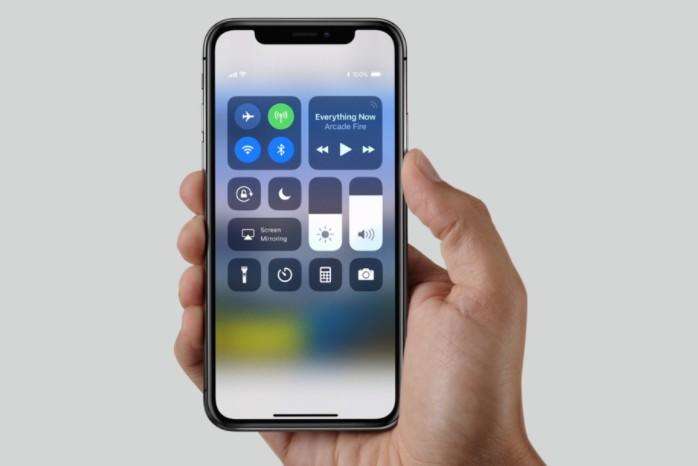


![[Probleem opgelost] iPhone 6 / 6s vast op scherm met rode batterij](/images/iphone-fix/issue-solved-iphone-66s-stuck-on-red-battery-screen.jpg)




